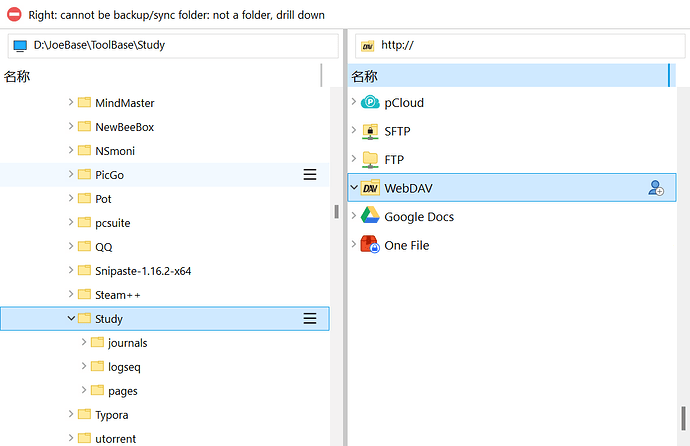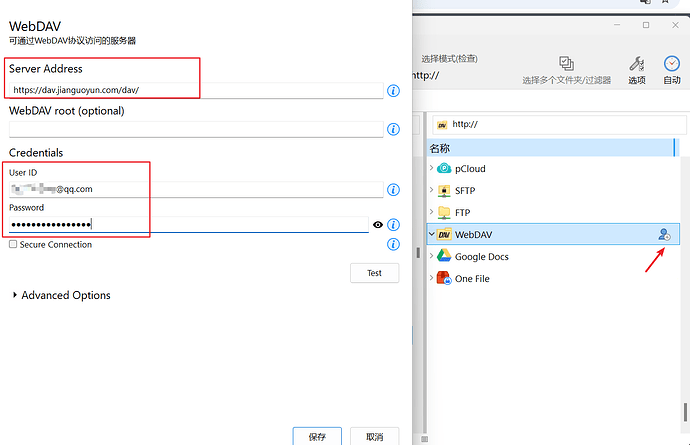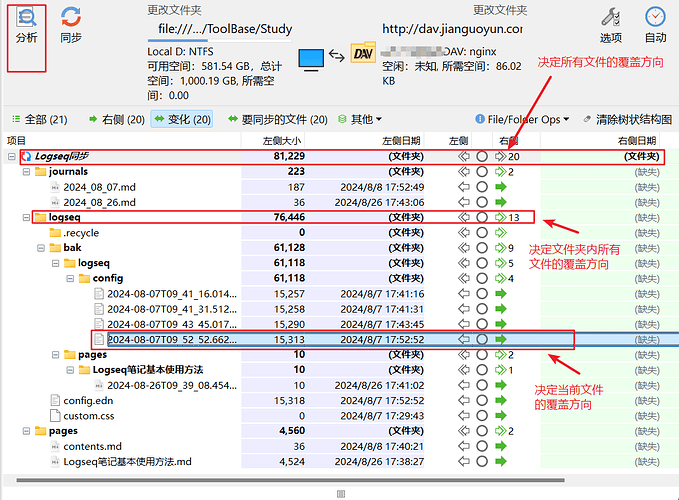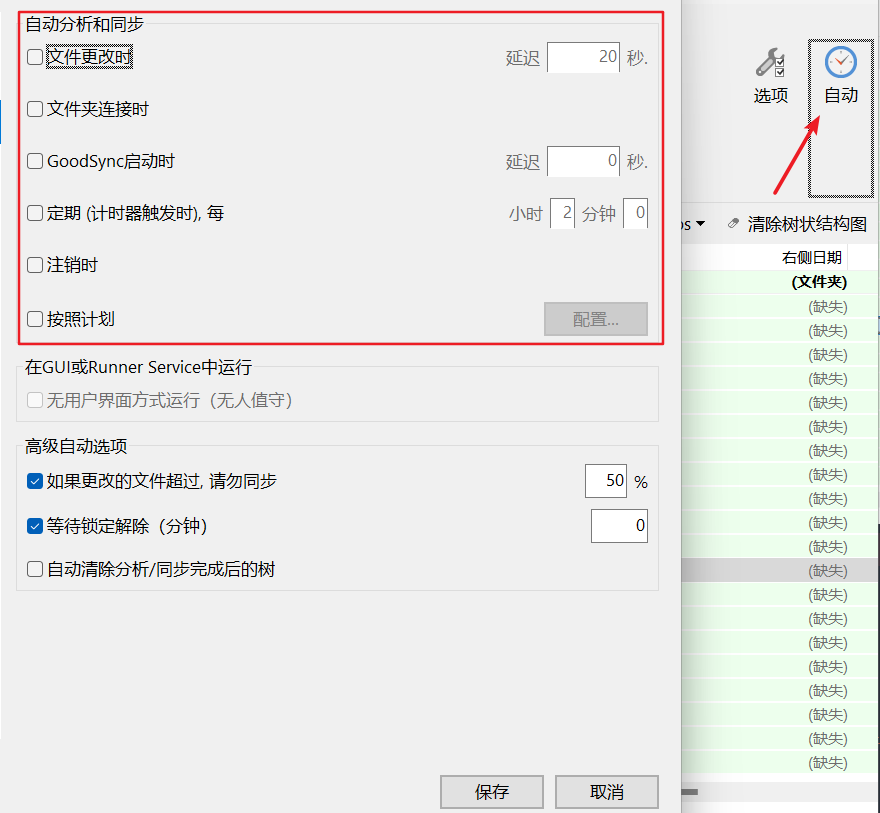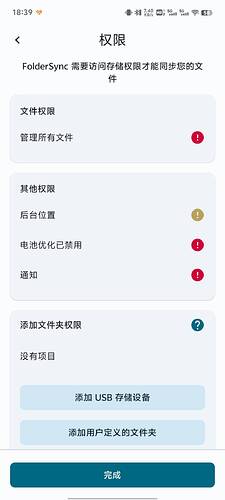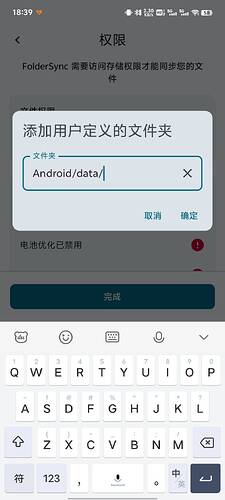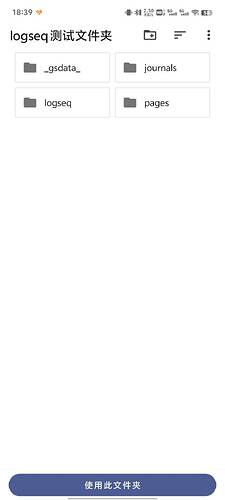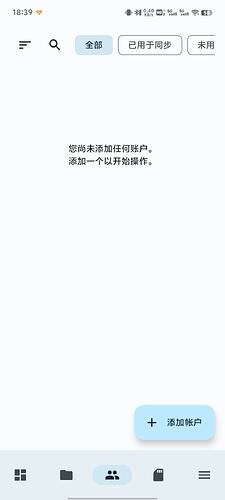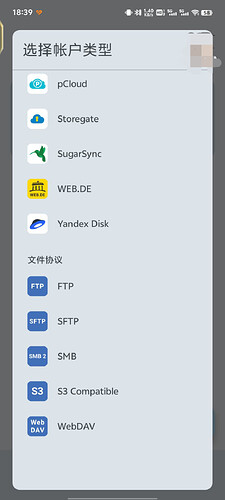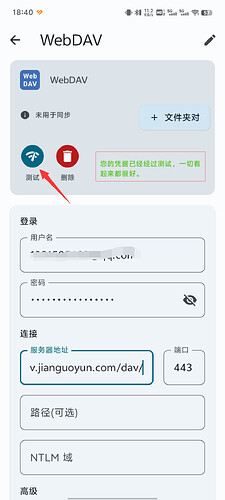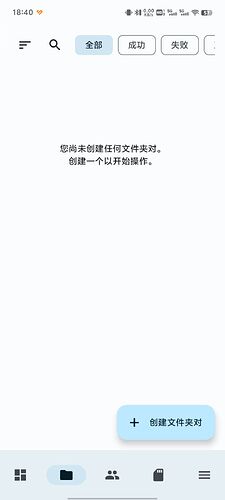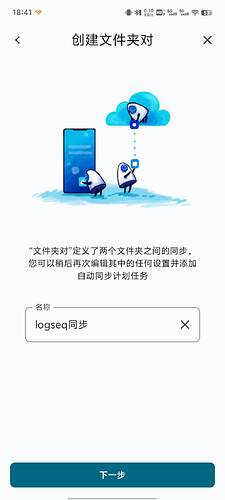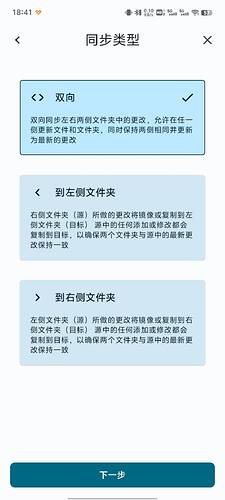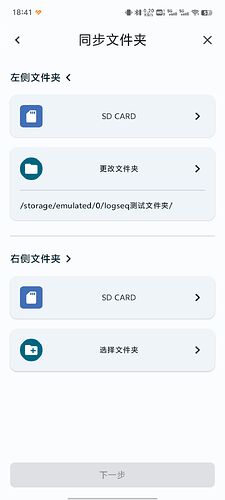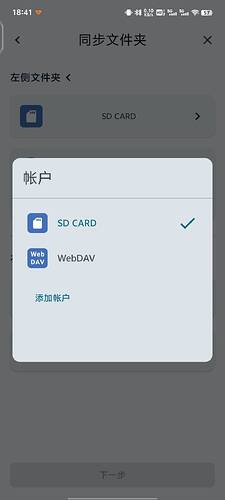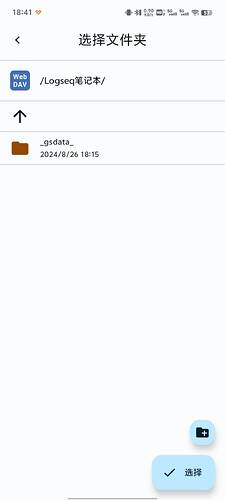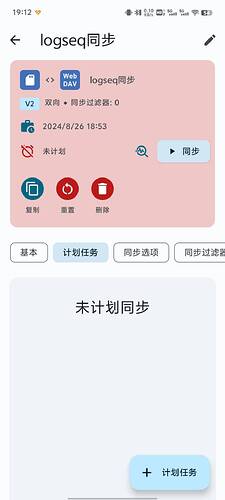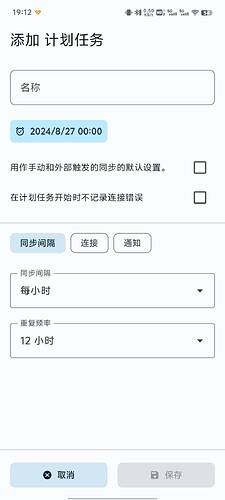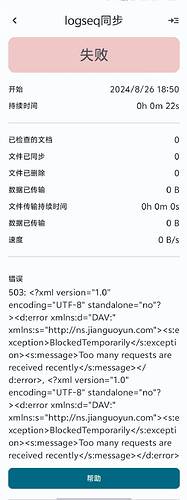Logseq同步策略(也可以用在其它本地笔记软件)
原来写的很多零碎的记录最后都在文件夹里吃灰,再用的时候反而找不到了还得重新开始。偶然了解到Logseq的双链功能就开始尝试使用logseq记录,但是官方的同步功能还处于beta测试阶段,需要每月5刀,由于 Logseq 是本地笔记软件,决定尝试使用熟悉的现成的同步工具以webdav网盘为媒介,在 Windows 和安卓设备之间实现同步。
Windows和网盘之间的同步
使用GoodSync进行本地文件和网盘之间的同步
- 安装GoodSync软件新建同步任务
- 选择待同步的两个文件夹(logseq本地文件夹,webdav网盘文件夹)
- 关联webdav账号,填写服务器地址,用户名,密码(展示时使用坚果云)
- 关联本地文件夹和网盘文件夹,并应用配置
- 分析两个文件夹不同的地方,选择箭头方向(指向被覆盖的文件)以保留对应侧文件作为最终版本(默认以右侧文件作为最终文件)
- 此时即可开始手动同步,但是也可设置自动策略进行文件的同步
软件下载链接
GoodSync v12.6.8.8 便携版密码:4z1s
安卓和网盘之间的同步
- 安装FolderSync来进行同步,设置文件权限,后台运行拒绝电池优化,选择合适的文件夹作为同步文件夹
- 忘记具体路径可以先点击确认然后进入资源管理器后选择预设好的文件夹
- 关联网盘账户,填写网盘信息并测试是否可以连接
- 创建文件夹对(同步任务)
- 配置两个待同步的文件夹本地文件夹直接选择更改文件夹,网盘文件夹需先点击SD CARD切换到网盘账户再进行文件夹的选择
- 根据自己需要添加计划任务
- 开始同步即可
软件下载链接
FolderSync Pro v3.5.12 解锁付费专业版密码:6mwg
扩展
- GoodSync和Folder均支持各种协议可以选择更适合自己的协议进行同步
可能会出现的问题
- 短时间内频繁同步,坚果云会返回502错误,等待一段时间再同步即可

总结和扩展
上述的同步方法比较繁琐但是灵活性高可以自己设置同步策略,全图形化操作界面方便上手,可以直接链接对象存储和各种网盘来同步。Windows和网盘同步还可以自己下载对应网盘的客户端进行同步。此外也可以不使用网盘使用Git进行同步,下面列出Git同步的参考博客。
Git同步法参考博客
- 如果想在 Mac、iPhone、Windows、Linux 和 Android 之间同步数据除了上面的、Git方案还可以使用Rclone打通多个云盘(iCloud和OneDrive)用网盘方式同步Logseq。